Windows è un sistema operativo complesso e fatto di una moltitudine di piccoli mattoncini che concorrono, tutti insieme, a disegnare il muro su cui scrivi e lavori ogni giorno.
La storia di questo sistema ha sempre fatto parlare dell'
annoso problema dei servizi superflui che sprecano risorse pur non essendo utili alla maggior parte degli utenti e così, a meno che con il nuovissimo Windows 11 non succeda un miracolo, ti ritrovi ancora oggi con un recente Windows 10 o il suo predecessore Windows 8/8.1 che carica un sacco di servizi che non ti servono, sprecando risorse preziose, specialmente su computer non troppo esosi in termini prestazionali.
Mi è capitato proprio oggi di rimettere in piedi un PC di 10 anni fa con installato Windows 10 pro e devo dire che la quantità di servizi inutili che venivano caricati su questa macchina era davvero notevole...
... per questo mi sono messo a cercare di capire quali fossero quelli disattivabili senza incorrere in problemi di funzionamento... ed eccomi qua, insieme a te che probabilmente vuoi fare la stessa identica cosa... andiamo dinque a vedere cosa puoi disabilitare in totale tranquillità... ma prima un breve cappello sui servizi credo sia necessario, altrimenti non capiresti cosa ti propongo di fare e soprattutto perché.
Cosa è un servizio in Windows
Un servizio altro non è che un insieme di istruzioni che vengono caricate da un modulo del sistema operativo e avviate per fornire funzionalità utili ai più disparati utilizzi della macchina; esiste quindi un servizio che permette di utilizzare un assistente virtuale, uno che consente di inviare fax, uno che serve per utilizzare la console xbox sul pc, uno che permette di eseguire le ricerche dei dati molto più velocemente attraverso la creazione di un indice, uno che consente a personale esperto di collegarsi da remoto al tuo sistema per poterlo aggiustare e controllare, uno che permette l'uso di smart card o fotocamere piuttosto che scanners e altri dispositivi... e cosi via... una serie molto lunga di funzionalità che alla Microsoft hanno pensato potessero servire a tutti ma che in verità può darsi che a te non destino alcun interesse.
Intendiamoci bene, avere servizi separati è un bene in quanto ti consente di scegliere quale abilitare in base all'uso che fai del computer... e anche averli precaricati evita agli utenti meno esperti o magari novizi di non poter usare alcune funzionalità dato che non saprebbero come attivarle manualmente... ma ovviamente c'è un piccolo rovescio della medaglia quando le risorse consumate da questi servizi inficiano le prestazioni complessive della macchina, che deve gestire molti dati in più di quelli che ti sono necessari.
Eh si... come avrai capito ognuno di questi moduli consuma risorse perché da del lavoro aggiuntivo alla CPU e alla memoria RAM... e ovviamente anche al disco... quindi perché faticare troppo per qualcosa che non ti serve ?
Andiamo adesso a vedere per prima cosa come si disabilita un servizio e successivamente ti indicherò quali puoi disabilitare.
Come disabilitare/disattivare un servizio su Windows
Per gestire i servizi su Windows basta che vai su
START -->
ESEGUI e scrivi il comando
services.msc seguito dalla pressione del tasto invio.
Una volta aperti i servizi ti ritroverai di fronte ad una schermata come questa:
Come vedi l'elenco dei servizi è lungo ... puoi ordinarlo alfabeticamente tramite doppio click sulla colonna del nome del servizio.
Per arrestare un servizio puoi semplicemente selezionarlo e poi cliccare col tasto destro del mouse, quindi scegliere
ARRESTA.
Per disabilitarlo o gestire la modalità di avvio invece, fai sempre click col tasto destro su un servizio e poi scegli
PROPRIETA'.
Dalla schermata che compare, vai alla scheda GENERALE e individua la sezione del TIPO DI AVVIO.
Qui puoi trovare varie opzioni, le più importanti delle quali sono le seguenti:
- Automatico (avvio ritardato): il servizio si avvia da solo alla partenza del sistema operativo ma non nell'immediato...darà precedenza ai servizi in avvio automatico NON ritardato
- Automatico : il servizio si avvia da solo alla partenza del sistema operativo
- Manuale: il servizio si avvia solamente se lanciato manualmente dall'utente o quando viene richiamato da una qualche altra funzione.
- Disabilitato: il servizio non è più disponibile e non viene caricato affatto; ne consegue che la funzionalità che comanda non sarà disponibile.
Tramite queste semplici opzioni sarai in grado di decidere quali servizi disabilitare in modo che non sprechino più risorse.
Interoperabilità dei servizi
Una cosa che devi tenere in considerazione è che alcuni servizi sono collegati con altri secondo quella che è chiamata "relazione di dipendenza", per cui non sarà possibile utilizzarli se non sono stati caricati anche quelli da cui dipende o con cui collabora... ciò vale anche per la disattivazione ovviamente ... ma non temere, in questa casistica Windows ti avviserà di queste dipendenze e saprai scegliere con cognizione.
Se guardi bene c'è una scheda chiamata
RELAZIONI DI DIPENDENZA dalla quale puoi prendere visione delle dipendenze del servizio che stai gestendo in quel momento.
E se mi pento di aver disabilitato un servizio o mi dovesse servire in futuro ?
Niente paura... ripercorrendo i passaggi che ti ho indicato potrai sempre riabilitare un servizio disabilitato e gestirne il tipo di avvio, per cui non puoi fare alcun danno !
Un brutto vizio di Windows dopo gli aggiornamenti ...
Purtroppo da qualche tempo e specialmente su Windows 10 si assiste ad un brutto vizio che riporta alcuni servizi ad essere abilitati... ciò capita in seguito ai mega-aggiornamenti cui Windows 10 ci ha abituato (una grossa pecca di questa versione) per cui quando viene installata una nuova versione con modifiche sostanziali al cuore del sistema ti capiterà di dover rimettere a posto i servizi che avevi pazientemente disabilitato e che invece saranno tornati abilitati come per magia (o maledizione ???).
Il mio consiglio, se usi Windows 10, è fare un controllino dopo un mega-aggiornamento importante... riconoscerai quando si tratta di un aggiornamento importante dal tempo (anche ore) necessario all'installazione.
I servizi che puoi disabilitare:
Ecco un elenco che ho testato personalmente dei servizi che puoi disabilitare senza paura... Considera che, a seconda della versione che utilizzi, potresti non vedere alcune delle voci che ti menziono o potrebbe essere che nel frattempo gli è stato assegnato un nome diverso.
Ecco finalmente l'elenco che ti ho promesso!
- Accesso rete: disattivalo se non ti trovi in un ambiente controller di dominio.
- Accesso secondario: disattivalo se sei l'unico utente.
- Acquisizione di immagini di Windows (WIA): disattivalo se non utilizzi scanner e fotocamere digitali.
- Configurazione Desktop remoto: disattivalo se non fai uso della funzionalità Desktop remoto (connessione a server per utilizzo di applicazioni ivi installate).
- Controllo genitori: disattivalo se non utilizzi tale funzione o se non hai figli.
- Esperienze utente connesse e telemetria: disattiva feedback, telemetria e raccolta dati di diagnostica.
- Fax: disattivalo se non utilizzi alcun fax (esistono ancora ???).
- Gestione autenticazione Xbox Live: disattivalo se non utilizzi una console Xbox.
- Gestione mappe scaricate: disattivalo se non utilizzi l'app Bing Maps.
- Giochi salvati su Xbox Live: disattivalo se non utilizzi una consol Xbox.
- Helper IP: disattivalo se non utilizzi la connessione IPv6.
- Helper NetBIOS di TCP/IP: disattivalo se non fai parte di una rete del gruppo di lavoro.
- Interfaccia servizio guest Hyper-V: disattivalo se non utilizzi le macchine virtuali.
- Registro di sistema remoto: disattivalo per impedire a chiunque di accedere al registro da remoto.
- Richiedente Copia Shadow del volume Hyper-V: disattivalo se non utilizzi le macchine virtuali.
- Servizio AVCTP disattivalo se non utilizzi dispositivi audio come Bluetooth o cuffie wireless/wifi.
- Servizio Arresto guest Hyper-V disattivalo se non utilizzi le macchine virtuali.
- Servizio Google Update disattivalo se non utilizzi software Google e/o se lo aggiorni manualmente.
- Servizio Heartbeat Hyper-V disattivalo se non utilizzi le macchine virtuali.
- Servizio Hotspot di Windows Mobile disattivalo se il computer non ha una connessione dati.
- Servizio Scambio di dati Hyper-V disattivalo se non utilizzi le macchine virtuali.
- Servizio Sincronizzazione ora Hyper-V disattivalo se non utilizzi le macchine virtuali.
- Servizio Virtualizzazione Desktop remoto Hyper-V disattivalo se non utilizzi le macchine virtuali.
- Servizio Windows Defender Antivirus: disattivalo se utilizzi un programma antivirus di terze parti ( in tal caso si dovrebbe disattivare automaticamente).
- Servizio Windows Insider: disattivalo se non fai parte del Programma Windows Insider.
- Servizio cronologia file: disattivalo se non utilizzi mai il backup di Windows o il Ripristino configurazione di sistema (magari uso un software di terze parti dedicato).
- Servizio di aggiornamento Microsoft Edge: disattivalo se non utilizzi questo browser e/o se lo aggiorni manualmente.
- Servizio di crittografia unità BitLocker: disattivalo se non utilizzi la crittografia BitLocker... se non sai cosa stai facendo NON DISATTIVARLO.
- Servizio di monitoraggio a infrarossi: disattivalo se non utilizzi il trasferimento di file tramite dispositivi a infrarossi.
- Servizio di segnalazione errori di Windows: disattivalo se non intendi inviare segnalazioni di errori a Microsoft.
- Servizio di supporto Bluetooth: disattivalo se non utilizzi il Bluetooth.
- Servizio monitoraggio sensori: disattivalo se non utilizzani i sensori del PC.
- Servizio router AllJoyn: disattivalo se non hai a che fare con l'Internet of Things (IoT).
- Servizio sessione macchina virtuale Hyper-V: disattivalo se non utilizzi le macchine virtuali.
- Servizio tastiera virtuale e pannello per la grafia: disattivalo se non disponi di un dispositivo touch.
- Servizio telefono: disattivalo se non devi gestire la telefonia al PC.
- Spooler di stampa: disattivalo se non intendi utilizzare la stampante.
- SysMain: disattivalo se invece che un HDD si utilizza un disco SSD o se noti forti rallentamenti in fase di avvio.
- Windows Camera Frame Server: disattivalo se non utilizzi la webcam o fotocamera integrata di Windows.
- Windows Defender Firewall: disattivalo se utilizzi un programma firewall di terze parti.
- Windows Search: disattivalo se non usi la Ricerca di Windows e/o se ti affidi a softwares di ricerca di terze parti.
- Xbox Accessory Management Service: disattivalo se non utilizzi Xbox.
Quale sarà il risultato ?
Dopo aver disabilitato i servizi superflui o inutili avrai un sistema più scattante, che impiega meno tempo ad avviarsi e diventare pienamente operativo all'accensione, consumerà meno memoria RAM e darà meno carico di lavoro al tuo processore centrale... insomma un vantaggio in ogni fronte che si mostrerà con la percezione di una maggiore velocità dell'intero sistema !
Non sarà tramite questa procedura che un computer vecchio e stanco diventerà un missile, sia chiaro... ma come si dice... passetto passetto se guadagni risorse preziose a suon di piccole migliorie male non fa!
Conclusioni:
Con questo articolo spero di averti dato uno spunto per rendere più efficiente e veloce il tuo sistema operativo attraverso piccoli accorgimenti che non ti costano niente e che soprattutto potranno solamente migliorare il tuo modo di lavorare.
Tu l'hai già provato ? Vuoi parlarci della tua esperienza in merito ? Lascia un commento nel box sottostante, per me è un bel riconoscimento al mio lavoro e sarò felice di discuterne insieme a te.
Alla prossima!
Stefano Ravagni


 cookie
cookie
 dvd
dvd
 ripristina
ripristina
 training
training
 reg clean
reg clean
 web server
web server
 ftp
ftp
 worm
worm
 Crittografia
Crittografia
 moduli
moduli

 Data di pubblicazione:
23/10/2021
Data di pubblicazione:
23/10/2021
 Sezione: Sistema operativo
Sezione: Sistema operativo
 Difficoltà: MINIMA
Difficoltà: MINIMA
 Compatibilità: Windows 8.1, 10, 11
Compatibilità: Windows 8.1, 10, 11

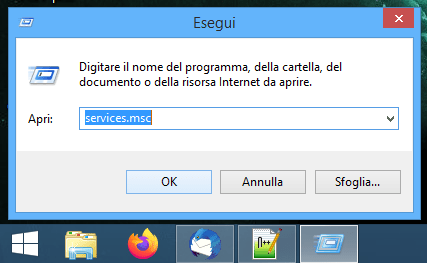

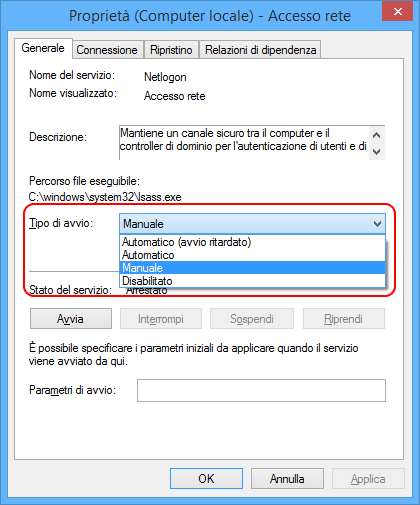
 LE GUIDE CONSIGLIATE PER TE!
LE GUIDE CONSIGLIATE PER TE!
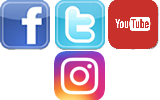
 vorrei estendere il segnale wifi della mia rete di casa in m ... [Continua]
vorrei estendere il segnale wifi della mia rete di casa in m ... [Continua]
 come faccio a creare un indirizzo email e poi ad utilizzarlo ... [Continua]
come faccio a creare un indirizzo email e poi ad utilizzarlo ... [Continua]
 cambiare la tastiera nella lingua che si desidera
cambiare la tastiera nella lingua che si desidera
 eliminare limitazioni dovute ai criteri di gruppo e messaggi ... [Continua]
eliminare limitazioni dovute ai criteri di gruppo e messaggi ... [Continua]
 posso eliminare la cartella windows.old ?
posso eliminare la cartella windows.old ?
 come aumentare la sicurezza dei miei dati e mantenere la pri ... [Continua]
come aumentare la sicurezza dei miei dati e mantenere la pri ... [Continua]
 come posso vedere tutte le periferiche installate nel mio co ... [Continua]
come posso vedere tutte le periferiche installate nel mio co ... [Continua]
 come faccio a masterizzare un cd audio musicale ?
come faccio a masterizzare un cd audio musicale ?
 come evitare la richiesta dell'account microsoft durante l'i ... [Continua]
come evitare la richiesta dell'account microsoft durante l'i ... [Continua]
 one drive si è impossessato del mio desktop
one drive si è impossessato del mio desktop
 comando per riavvio o spegnimento immediato o temporizzato d ... [Continua]
comando per riavvio o spegnimento immediato o temporizzato d ... [Continua]
 come eliminare l'ibernazione o l'avvio rapido (quick boot)
come eliminare l'ibernazione o l'avvio rapido (quick boot)
 Proton Pass
Proton Pass
 NAPS2
NAPS2
 HitFilm Express
HitFilm Express
 EasyBCD
EasyBCD
 Reboot Restore RX
Reboot Restore RX
 Rufus
Rufus
 Ventoy
Ventoy
 Kaspersky password manager
Kaspersky password manager